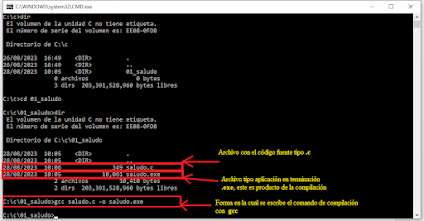Luego de haber seleccionado un compilador ya sea con IDE integrado como lo es devCpp el cual contiene editor de texto y gestor de proyectos o como nuestro caso que usamos al gcc con la instalación directa de la carpeta al disco duro del computador y la invocación directa del comando a la consola de Windows.
El segundo método nos da más libertades para poder practicar
y/o desarrollar algoritmos en un computador con restricciones de administrador.
Para arrancar en este aprendizaje en la programación en
lenguaje C, se requiere tener instalados las siguientes aplicaciones:
-
Editor de texto, se ocupa el instalado de facto en el sistema operativo, notepad
(bloc de notas).
-
Compilador GCC
Para empezar debemos crear una carpeta con un nombre simple,
la cual se instalará en el disco raíz del sistema, este nombre debe ser simple
de recordar. En nuestro caso la carpeta se llama c. El directorio en comandos sería
C:\c>
Ya dentro de la carpeta c
se crea otra carpeta con nombre 01_saludo.
El uso del guion bajo “_” es para
reducir la dificultad cuando se escriban los comandos y directorios dentro de cmd.
Abrimos la carpeta 01_saludo
luego nos ubicamos con el mouse en el cuadro de los directorios y damos
click derecho donde nos aparecen las siguientes opciones:
Se escoge la opción de copiar
la dirección como texto y luego abrimos el cuadro de ejecutar con la
combinación de las teclas “WINDOWS” “R”
y escribimos el comando notepad, la cual
nos abre el bloc de notas del sistema operativo Windows.
Ya abierto el bloc de notas se usa la combinación de teclas
“CTRL” “V” la cual nos da el directorio de la carpeta 01_saludo, de esta forma:
Este bloc de notas se lo tiene abierto para tener a mano el
directorio de la carpeta y usarlo cuando se esté compilando dentro de la
consola de comandos cmd.
Ahora abrimos otro bloc de notas por medio del cuadro de
EJECUTAR y con el comando notepad. Ya
abierto lo guardamos como “saludo.c” dentro de la carpeta 01_saludo quedando de esta forma:
Ahora con el archivo saludo.c
podemos redactar nuestro algoritmo en lenguaje C.
#include <stdio.h>
/* Este es un bloque de comentarios de texto
que se puede escribir en más de una línea */
// Este es un comentario que se puede escribir solo en una
línea
int main(){
printf("HOLA ESTOY
PROGRAMANDO EN C\n");
return 0;
}
Con el archivo saludo.c
ya redactado el algoritmo, procede con la compilación, para eso se abre la
consola por medio de EJECUTAR (abierto combinando las teclas “WINDOWS” “R”) y
escribiendo el comando cmd.
Dentro de la consola se escribe el comando cd .. (cd espacio dos puntos ), este
nos sirve para cambiar el directorio desde la posición inicial que arrancamos,
al colocarla sube un nivel en el orden jerárquico de las carpetas llegando a la
raíz del disco C
Ahora usaremos el comando dir, el cual nos sirve para ver los archivos y carpetas dentro del
disco o la carpeta que nos situamos. Aparecida la lista podemos ver marcada la
carpeta c donde estarán guardados
nuestros algoritmos en lenguaje C.
Comprobado que la carpeta c esta dentro del disco C,
usamos el comando cd c el cual da la
instrucción de abrir la carpeta c. Debe
quedar el directorio de esta forma: C:\c>
Posterior a ello volvemos a usar el comando dir, el cual nos brindará información
de todos los archivos y carpetas que tiene la carpeta c.
Como una observación dentro de la consola de comandos, los
directorios que tienen la expresión <DIR>
hace alusión de la carpeta en el árbol de directorios.
Revisado por medio de la consola de comandos el contenido de
la carpeta c y la existencia dentro
de ella de la carpeta 01_saludo, se
vuelve a usar el comando cd 01_saludo,
con lo cual ya estamos dentro de la carpeta y para verificar su contenido se
usa una vez más el comando dir la
cual nos brinda información de la existencia del archivo saludo.c
Ya en este punto procedemos a compilar nuestro algoritmo
ingresando la siguiente línea de comando: gcc
saludo.c –o saludo.exe
Se puede apreciar que cuando se ingresa el comando de
compilación: gcc saludo.c –o saludo.exe;
este dentro del directorio de la carpeta 01_saludo
genera un nuevo archivo, el cual es de tipo aplicación ejecutable que termina
en .exe.
Ahora para usar la aplicación creada ingresamos el nombre de
nuestro archivo ejecutable de esta forma: saludo.exe
Y ya se ejecuta nuestra aplicación, la cual solo contiene el
texto “HOLA ESTOY PROGRAMANDO EN C”.
Con esto se muestra que el proceso de compilación por
comandos puede parecer algo tedioso, pero si se respeta los nombres de las
carpetas, sus ubicaciones y el uso de los comandos adecuados, se puede tener un
buen desarrollo en la practica de programación haciendo uso del compilador gcc.
Para la próxima entrada se detallará el significado de línea
por línea del algoritmo usado en el archivo saludo.c